Promox nach Standard installieren
pve shell aufrufen
Dieses script dort hin kopieren
bash -c "$(curl -fsSL https://raw.githubusercontent.com/community-scripts/ProxmoxVE/main/vm/haos-vm.sh)"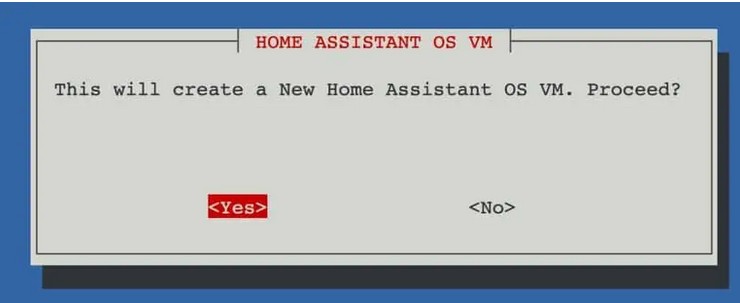
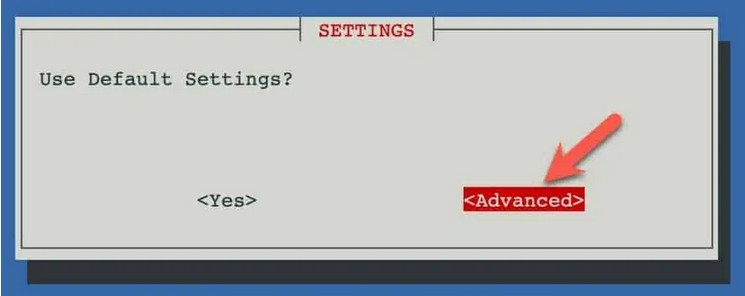
Auswählen last stable eg 15.2
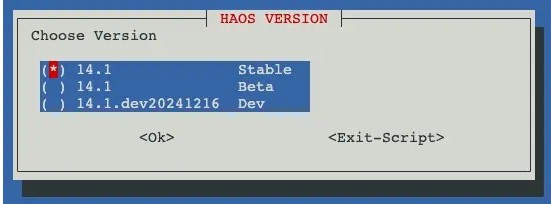
Version kann abweichen aber immer Stable
Virtual Machine ID, Machine Type so lassen
Write Through Disk Cache default
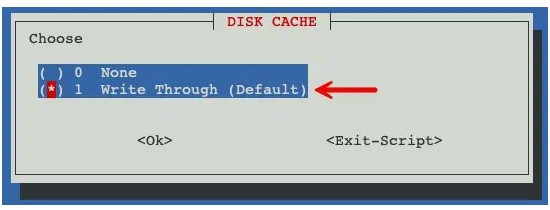
VM’s Hostname Empfehlung so lassen.
CPU Model ist Host
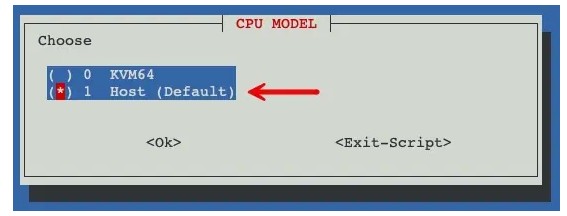
Anzahl Kerne 2
RAM 6 GB (Promox sollte eh auf min 32GB laufen)
Bridge, MAC Address, VLAN, MTU Size auf Standard lassen.
Start VM nach Installation -> Yes
Unbedingt auf die local-lvm instalieren!
Die Installation dauert c a 5 Minuten, danach auf der console anmelden.
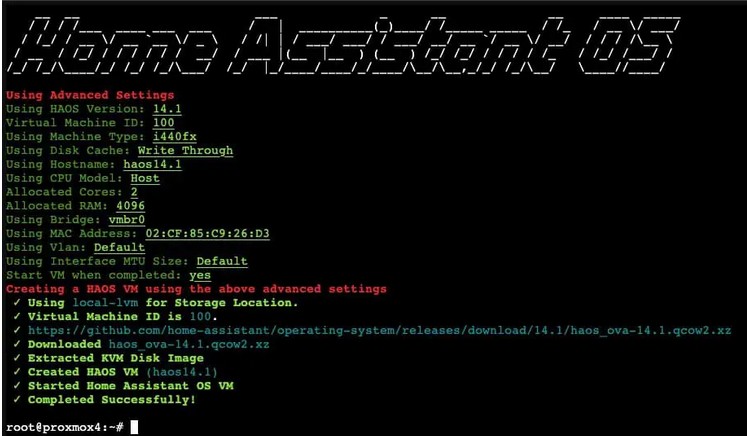
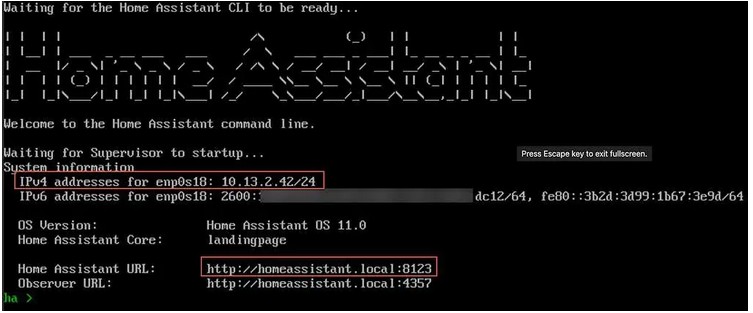
Eingeben in Browser „http://IP:8123„
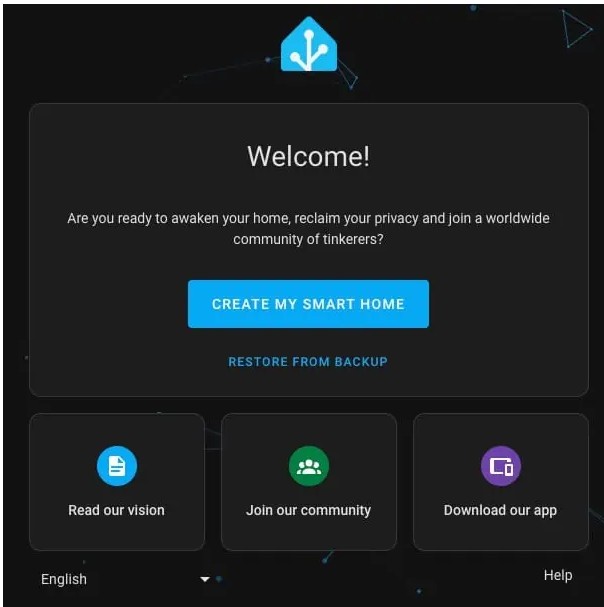
Sonnen Batterie Integration
rest:
- resource: http://192.168.1.xx:80/api/v2/latestdata
method: GET
headers:
User-Agent: Home Assistant
Content-Type: application/json
Auth-Token: DEIN TOKEN
scan_interval: 60
timeout: 15
sensor:
- name: solar_power_w
value_template: '{{ value_json["Production_W"] }}'
unit_of_measurement: W
device_class: power
- name: battery_soc
value_template: '{{ value_json["USOC"] }}'
unit_of_measurement: '%'
device_class: battery
- name: battery_consumption_production_diff
value_template: '{{ value_json["Pac_total_W"] }}'
unit_of_measurement: W
device_class: power
- name: house_consumption
value_template: '{{ value_json["Consumption_W"] }}'
unit_of_measurement: W
device_class: power
- name: battery_capacity
value_template: '{{ value_json["FullChargeCapacity"] }}'
unit_of_measurement: Wh
device_class: energy
- name: battery_soc_energy
value_template: '{{ (value_json["USOC"]|float / 100 * value_json["FullChargeCapacity"]|float)|round(0)|int }}'
unit_of_measurement: Wh
device_class: energy
Vielleicht aber auch über -> https://github.com/weltmeyer/ha_sonnenbatterie
Dem Sensor fehlt die Richtige state_class, device_class und die Einheit. Diese kannst über Customize beheben. Erstelle Dir in der configuration.yaml unterhalb der Zeile homeassistant die Zeile homeassistant: customize: !include customize.yaml Dann erstelle Dir im gleichen Verzeichnis, wo auch die configuration.yaml zu finden ist die Datei customize.yaml In diese Datei trägst Du dann für jeden Sensor einen Eintrag, nach diesem Schema: sensor.xyz_energy: state_class: total_increasing u…
sensor.solaredge_aktuelle_leistung:
device_class: Energy
sensor.sonnenbatterie_XXXXX_state_production:
device_class: Energy
sensor.sonnenbatterie_97484_state_consumption_current:
device_class: Energy
sensor.gartenhaus_total_ausgangsleistung:
device_class: Energy
sensor.tibber_pulse_im_apfelgarten_11_einspeiseleistung:
device_class: Energy
sensor.tibber_pulse_im_apfelgarten_11_leistung:
device_class: Energy